Virker dine fotos lidt matte i det? Trænger de til et friskt pift? Med Photoshop er det nemt at få spræl i farverne - vi viser her hvordan.
Photoshop: Få smæk på farverne
Synes du også, at dine fotos virker lidt flade i det? Der er ingen rigtig power på farverne, og billederne tager sig slet ikke så lækkert ud, som du havde regnet med.
Heldigvis er det let at trylle med farverne og give dine kedelige billeder et pift. I Photoshop kan du nemlig skrue op for farvemætningen, så dine fotos kommer til at danse i friske farver.
Vi viser på de næste sider hvordan med Photoshop Elements 6.
Fuld power på Hollywood
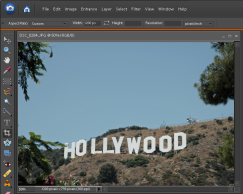
Her er et billede fra det verdensberømte Hollywood-skilt. Desværre er farverne ikke så fantastiske. De virker lidt matte i det. Klik på billedet for at se det i et større format.
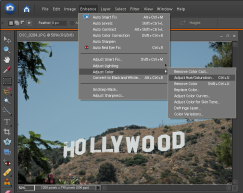
Heldigvis er det råd for det. Vi vælger menuen Enhance, Adjust Color, Adjust Hue/Saturation. Klik på billedet for at se det i et større format.
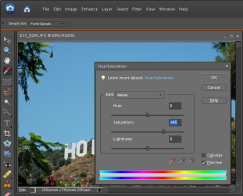
Nu er det muligt at justere farvemætningen, og vi skruer gevaldigt op Saturation ved at dreje skydeknappen til højre. Det giver mere liv i farverne. Vær alligevel forsigtig med ikke at give den alt for meget gas ellers kommer billedet til at se unaturligt ud. Klik på billedet for at se det i et større format.
Finjustering af lyset
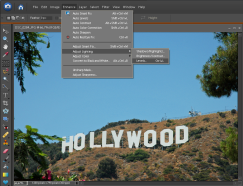
Billedet er bedre nu, men vi kan gøre mere for at få det til at stå flot. Vælg Enhance, Adjust lighting, Levels (Genvej: Ctrl+L). Klik på billedet for at se det i et større format.
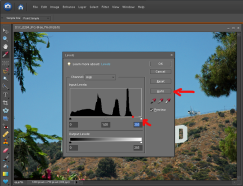
Med Levels eller Niveauer om man vil kan du farvejustere billedet. Vælg auto, hvis du vil have Photoshop til automatisk at forbedre dit foto. Du kan også selv trække skydeknappen fra venstre hen mod bjerget i histogrammet, hvis du vil finjustere. Histogrammet viser en fordeling over billedets lyse og mørke områder.
Her er det færdige foto

Så har vi fået piftet farverne på billedet op. Klik på billedet for at se det i et større format.

Her er originalbilledet. Klik på billedet for at se det i et større format.




